Lezione 8-1 - Definizione e uso di un'azione drill-through
Si applica a:
 SQL Server Analysis Services Azure Analysis Services Fabric/Power BI Premium
SQL Server Analysis Services Azure Analysis Services Fabric/Power BI Premium 
Il dimensionamento dei dati della tabella dei fatti tramite una dimensione dei fatti senza l'applicazione di un filtro appropriato sui dati restituiti dalla query può causare un rallentamento delle prestazioni. Per evitare questo problema, è possibile definire un'azione drill-through che limita il numero complessivo di righe restituite. In questo modo è possibile migliorare in modo significativo le prestazioni delle query.
Nelle procedure descritte in questo argomento viene definita un'azione drill-through per restituire informazioni dettagliate sugli ordini relativi alle vendite ai clienti su Internet.
Definizione delle proprietà di un'azione drill-through
In Cube Designer per il cubo esercitazione SQL Server Analysis Services fare clic sulla scheda Azioni.
La scheda Azioni include diversi riquadri. Sul lato sinistro della scheda si trovano il riquadro Libreria azioni e il riquadro Strumenti di calcolo . Il riquadro a destra di questi due riquadri è il riquadro Visualizza , contenente i dettagli dell'azione selezionata nel riquadro Libreria azioni .
La figura seguente illustra la scheda Azioni di Progettazione cubi.
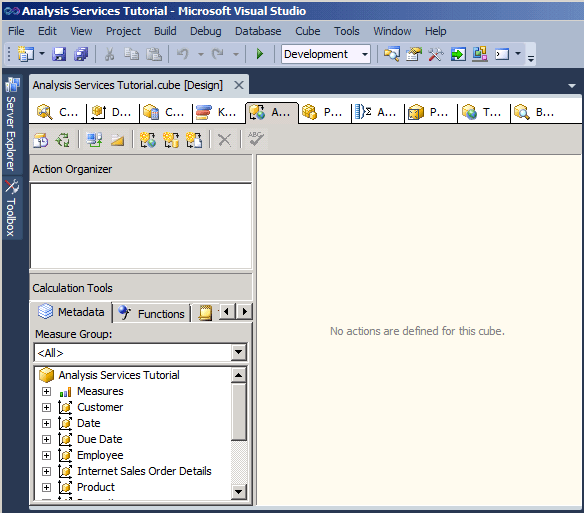
Fare clic sul pulsante Nuova azione dril-through sulla barra degli strumenti della scheda Azioni .
Nel riquadro di visualizzazione verrà visualizzato un modello Azione vuoto.
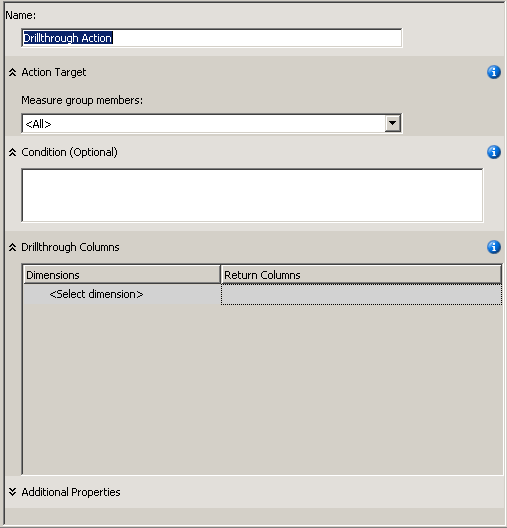
Nella casella Nome cambiare il nome dell'azione in Internet Sales Details Drillthrough Action.
Selezionare Internet Sales dall'elenco Membri gruppo di misure.
Nella casella Colonne drill-through selezionare Dettagli ordine vendita Internet nell'elenco Dimensioni .
Nell'elenco Colonne restituite selezionare le caselle di controllo Item Description e Order Number e fare clic su OK. Nella figura seguente viene illustrato l'aspetto che dovrebbe avere assunto il modello Azione a questo punto della procedura.

Espandere la casella Proprietà aggiuntive , come illustrato nella figura seguente.
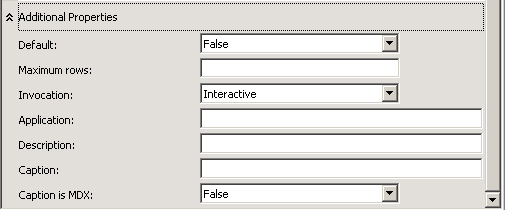
Nella casella Numero massimo di righe digitare 10.
Nella casella Didascalia digitare Drill-through per Dettagli ordine....
Queste impostazioni limitano il numero di righe restituite e specificano la didascalia che viene visualizzata nel menu dell'applicazione client. La figura seguente illustra tali impostazioni all'interno della casella Proprietà aggiuntive .
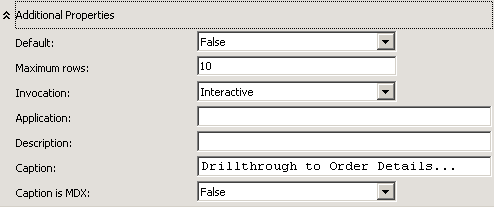
Utilizzo dell'azione drill-through
Scegliere Distribuisci Analysis Services Tutorial dal menu Compila.
Al termine della distribuzione, fare clic sulla scheda Browser in Cubo Designer per il cubo esercitazione SQL Server Analysis Services, quindi fare clic sul pulsante Riconnessione.
Avviare Excel.
Aggiungere la misura Internet Sales-Sales Amount all'area Valori.
Aggiungere la gerarchia definita dall'utente Customer Geography della cartella Location nella dimensione Customer all'area Filtro report .
In Customer Geographynella tabella pivot aggiungere un filtro per selezionare un solo cliente. Espandere All Customers, Australia, Queensland, Brisbanee 4000, selezionare la casella di controllo corrispondente ad Adam Powelle fare clic su OK.
Le vendite totali dei prodotti di Adventure Works Cycles ad Adam Powell vengono visualizzate nell'area dati.
Fare clic con il pulsante destro del mouse sull'importo delle vendite, scegliere Additional Actions(Azioni aggiuntive) e fare clic su Drillthrough to Order Details.
I dettagli degli ordini spediti ad Adam Powell vengono visualizzati nel visualizzatore dati di esempio, come illustrato nella figura seguente. Servirebbero tuttavia alcuni dettagli supplementari, ad esempio la data dell'ordine, la data di scadenza e la data di spedizione. Nella procedura seguente si aggiungeranno tali dettagli supplementari.

Chiudere Excel.
Modifica dell'azione drill-through
Aprire Progettazione dimensioni per la dimensione Internet Sales Order Details .
Si noti che sono stati definiti solo tre attributi per questa dimensione.
Nel riquadro Vista origine dati fare clic con il pulsante destro del mouse su un'area aperta e scegliere Mostra tutte le tabelle.
Scegliere Layout automatico dal menu Formato e fare clic su Diagramma.
Individuare la tabella InternetSales (dbo.FactInternetSales) facendo clic con il pulsante destro del mouse in un'area aperta del riquadro Vista origine dati . Scegliere Trova tabella , selezionare InternetSales e fare clic su OK.
Creare nuovi attributi in base alle colonne seguenti:
OrderDateKey
DueDateKey
ShipDateKey
Modificare la proprietà Name dell'attributo Order Date Key in Order Date . Fare clic sul pulsante Sfoglia relativo alla proprietà Name Column e nella finestra di dialogo Name Column selezionare Date come tabella di origine e SimpleDate come colonna di origine. Fare clic su OK.
Modificare la proprietà Name dell'attributo Due Date Key in Due Datee modificare la proprietà Name Column di questo attributo in Date.SimpleDate (WChar) usando lo stesso metodo eseguito per l'attributo Order Date Key.
Modificare la proprietà Name dell'attributo Ship Date Key in Ship Datee modificare la proprietà Name Column di questo attributo in Date.SimpleDate (WChar).
Passare alla scheda Azioni del cubo Designer per il cubo esercitazione SQL Server Analysis Services.
Nella casella Colonne drill-through selezionare le caselle di controllo per aggiungere le colonne seguenti all'elenco Colonne restituite e fare clic su OK:
Order Date
Due Date
Ship Date
Nella figura seguente vengono illustrate tali colonne selezionate.
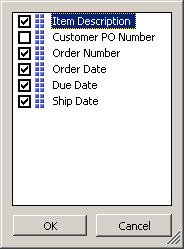 della
della
Controllo dell'azione drill-through modificata
Scegliere Distribuisci Analysis Services Tutorial dal menu Compila.
Al termine della distribuzione, passare alla scheda Browser in Cubo Designer per il cubo SQL Server Analysis Services Esercitazione e quindi fare clic sul pulsante Riconnessione.
Avviare Excel.
Ricreare la tabella pivot usando Internet Sales-Sales Amount nell'area Valori e Customer Geography nel Filtro report.
Aggiungere un filtro per selezionare da All Customers, Australia, Queensland, Brisbane, 4000, Adam Powell.
Fare clic sulla cella di dati Internet Sales-Sales Amount , scegliere Additional Actions(Azioni aggiuntive) e fare clic su Drillthrough to Order Details.
I dettagli di questi ordini spediti ad Adam Powell vengono visualizzati in un foglio di lavoro temporaneo. Tali dettagli includono informazioni relative a descrizione articolo, numero ordine, data dell'ordine, data di scadenza e data di spedizione, come illustrato nell'immagine seguente.

Lezione successiva
Lezione 9: Definizione di prospettive e traduzioni
Vedere anche
Azioni (Analysis Services - Dati multidimensionali)
Azioni nei modelli multidimensionali
Relazioni tra dimensioni
Definizione di una relazione di tipo Fatti
Definire una relazione di tipo Fatti e le relative proprietà
Commenti e suggerimenti
Presto disponibile: Nel corso del 2024 verranno gradualmente disattivati i problemi di GitHub come meccanismo di feedback per il contenuto e ciò verrà sostituito con un nuovo sistema di feedback. Per altre informazioni, vedere https://aka.ms/ContentUserFeedback.
Invia e visualizza il feedback per